华硕笔记本U盘安装系统教程(详细教你如何在华硕笔记本上使用U盘安装操作系统)
2024-04-05 12:05:28
投稿人 : 游客
围观 : 290 次
0 评论
在使用华硕笔记本的过程中,有时我们需要重新安装操作系统,而使用U盘安装系统是一种快速、方便的方法。本文将详细教你如何在华硕笔记本上使用U盘来安装系统。
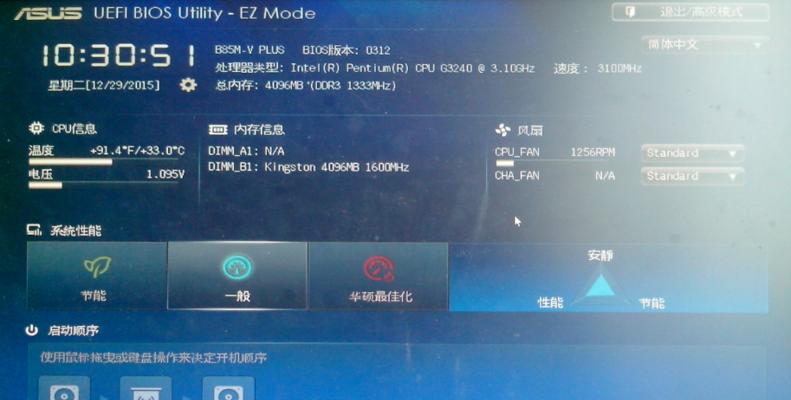
准备工作
1.确保你已经备份好重要文件和数据。
2.下载适用于你的操作系统版本的镜像文件,并保存到电脑上。
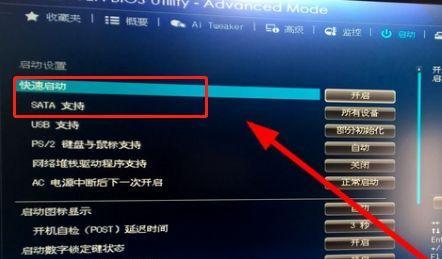
制作启动U盘
3.连接一个容量足够的U盘到电脑上。
4.打开一个U盘制作工具,例如Rufus。
5.在Rufus中选择刚才下载的镜像文件和U盘,并选择以MBR或GPT格式化U盘。
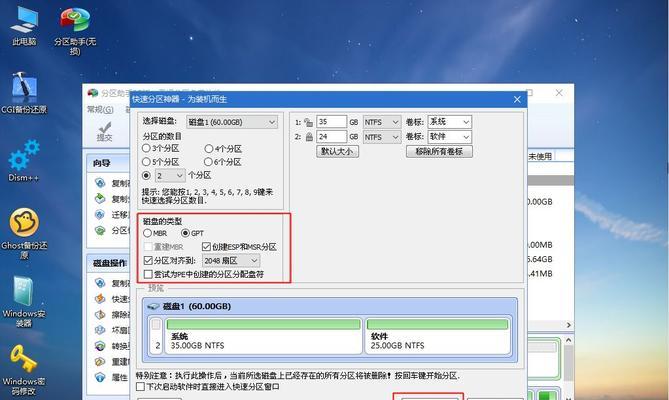
设置BIOS启动项
6.重启华硕笔记本,按下相应的按键(通常是F2或Delete)进入BIOS设置界面。
7.在BIOS设置界面中,找到“Boot”或“启动项”选项。
8.将U盘设置为第一启动项,并保存更改。
安装系统
9.重启华硕笔记本,此时它会从U盘启动。
10.在安装界面中选择你想要安装的操作系统版本。
11.按照安装向导的提示,选择安装位置和其他设置。
12.等待系统安装完成。
系统设置
13.安装完成后,按照向导设置一些基本的系统配置,例如语言、地区和账户信息等。
14.更新系统驱动程序和软件,以确保系统的稳定性和安全性。
15.恢复你之前备份的文件和数据,开始使用华硕笔记本上的新系统。
通过这个教程,你可以轻松地在华硕笔记本上使用U盘安装系统。记住在操作前备份重要数据,正确设置BIOS启动项,并按照向导的提示进行系统安装和设置。祝你顺利完成安装,享受华硕笔记本带来的优质体验!
来源:XX博客,转载请注明作者或出处,尊重原创!












